编辑:系统城
2014-09-01 14:01:26
来源于:系统城
1. 扫描二维码随时看资讯
2. 请使用手机浏览器访问:
http://wap.xtcheng.cc/xtjc/545.html
手机查看
什么是显卡驱动?它是一种硬件所对应的软件,支持计算机与设备之间的通信,没有驱动程序,计算机的硬件就无法工作。下面我们就Win7系统下安装显卡驱动的一个案例与大家详细地分析一下。
案例分析:
最近安装了一个号称RTM版的Windows7。可是发现在安装完进入系统后,进入桌面只有鼠标的指针和右下角的语言栏,不但传统的任务栏消失了,就连整个桌面都是纯黑色的背景。听说过Windows7会用黑屏来对付盗版,可是没听说过在刚装完系统就出现埃如此诡异的黑屏出现究竟是为什么呢?
首先,笔者怀疑是Windows7安装不当,因此重新安装了一次操作系统,可是开机后同样出现黑屏的情况。不过这次稍深入研究了一下这个诡异的黑屏情况。打开系统属性中的“设备管理器”,发现显卡驱动并没有正常安装。难道是显卡驱动没有安装所造成的黑屏情况?为此笔者采用手工指定路径的方式安装了显卡驱动,本以为重启开机后就能恢复正常了。可是没想到在重启后依然出现黑屏的问题。
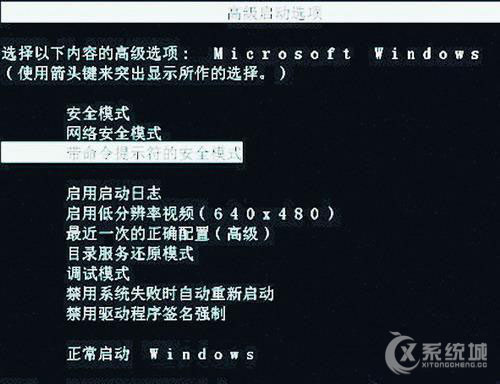
由于笔者采用的是整合显卡,显示的接口有DVI和传统的VGA接口两种,为了获得最佳的兼容性,又将原先的DVI接口改成VGA连接显示器,可是问题依旧。难道是主板的整合显卡无法支持Windows7吗?无奈之下突然想到,或许可以进入到安全模式查找问题的症结。于是重启电脑,按“F8”键,选择安全模式进入系统。没想到在进入安全模式后,Windows7虽然运行在640×480的低分辨率下,好在桌面背景和传统的任务栏终于出现了。笔者赶紧在安全模式下安装了显卡驱动,这次安装倒是一帆风顺的正常完成,重启电脑后,整个画面终于恢复了正常。
安全模式是一个非常万能的模式,Win7系统中遇到很难解决的故障,在安全模式下很多部分都可以进行解决,就像显卡驱动的安装,在正常运行桌面上安装都无法成功,只有在安全模式下才能顺利进行。

微软推出的Windows系统基本是要收费的,用户需要通过激活才能正常使用。Win8系统下,有用户查看了计算机属性,提示你的windows许可证即将过期,你需要从电脑设置中激活windows。

我们可以手动操作让软件可以开机自启动,只要找到启动项文件夹将快捷方式复制进去便可以了。阅读下文了解Win10系统设置某软件为开机启动的方法。

酷狗音乐音乐拥有海量的音乐资源,受到了很多网友的喜欢。当然,一些朋友在使用酷狗音乐的时候,也是会碰到各种各样的问题。当碰到解决不了问题的时候,我们可以联系酷狗音乐

Win10怎么合并磁盘分区?在首次安装系统时我们需要对硬盘进行分区,但是在系统正常使用时也是可以对硬盘进行合并等操作的,下面就教大家Win10怎么合并磁盘分区。